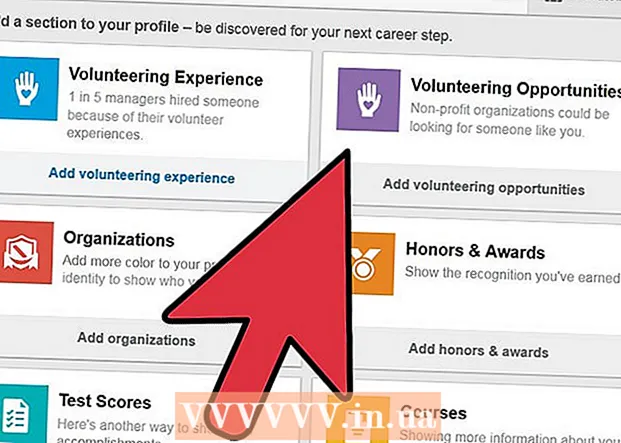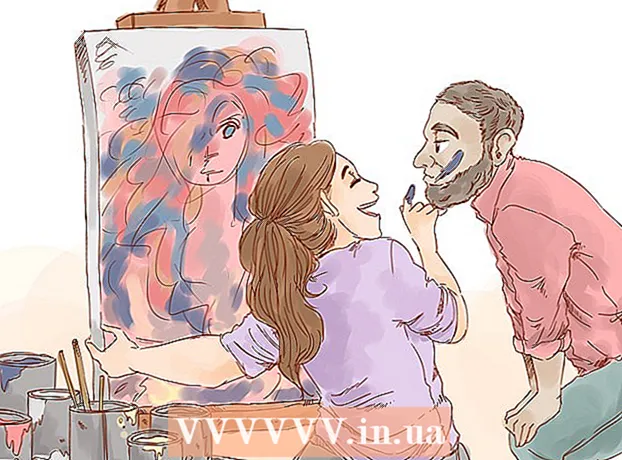Auteur:
Christy White
Denlaod Vun Der Kreatioun:
3 Mee 2021
Update Datum:
1 Juli 2024

Inhalt
- Ze trëppelen
- Methode 1 vu 4: Benotzt d'Windows 10 Editioun op Ärem Desktop
- Method 2 vu 4: Benotzt Java Editioun op Ärem Desktop
- Method 3 vu 4: Op Ärem Handy
- Method 4 vu 4: Op Xbox One
- Tipps
- Warnungen
Dëse wikiHow weist Iech wéi Dir mat engem Multiplayer Server a Minecraft verbënnt. Dir kënnt einfach Servere bäifügen a Verbindung mat Servere vu Desktop a mobil Versioune vu Minecraft. Och wann Dir d'Bedrock Editioun vu Minecraft op der Xbox One benotzt, hutt Dir eng Rei Méiglechkeeten fir mat Server ze verbannen.
Ze trëppelen
Methode 1 vu 4: Benotzt d'Windows 10 Editioun op Ärem Desktop
 Fannt d'IP Adress an d'Portnummer vum Server. Wann Dir net mat engem scho konfiguréierte Server verbënnt, musst Dir d'IP Adress an d'Portnummer vum Server wëssen.
Fannt d'IP Adress an d'Portnummer vum Server. Wann Dir net mat engem scho konfiguréierte Server verbënnt, musst Dir d'IP Adress an d'Portnummer vum Server wëssen. - E puer Websäiten weisen Minecraft Server an der Konfiguratioun "Adress: Hafen" (zum Beispill "play.avengetech.me:19132"). Wa jo, huelt den Doppelpunkt vun der Adress a benotzt d'Nummer riets vum Doppelpunkt als Portnummer.
- Wann Dir eng Desktop Server Websäit benotzt fir e Server ze fannen, gesitt Dir wahrscheinlech keng Portnummer. Wann dëst de Fall ass, probéiert d'Standardportnummer ze benotzen déi am "Port" Feld ass wann Dir Äre Server erstellt.
 Maacht Minecraft op. Klickt op d'Minecraft Ikon déi engem 2D Block vu Dreck a Gras gläicht.
Maacht Minecraft op. Klickt op d'Minecraft Ikon déi engem 2D Block vu Dreck a Gras gläicht.  Aloggen wann néideg. Wann Dir net op Ärem Xbox Live Kont ugemellt sidd, maacht folgend:
Aloggen wann néideg. Wann Dir net op Ärem Xbox Live Kont ugemellt sidd, maacht folgend: - klickt op Mellt Iech un op der lénkser Säit vum Bildschierm.
- Gitt Är Xbox Live E-Mail Adress a klickt Nächst.
- Gitt Äert Xbox Live Passwuert a klickt Mellt Iech un.
- klickt op Spillt fir zréck op de Minecraft PE Bildschierm ze goen.
 klickt op Spillt. Dëst ass uewen am Main Menu.
klickt op Spillt. Dëst ass uewen am Main Menu.  Klickt drop ServerenTab. Dës Optioun ass uewe riets um Écran.
Klickt drop ServerenTab. Dës Optioun ass uewe riets um Écran.  klickt op Server derbäi. Dëst ass uewen op der Säit.
klickt op Server derbäi. Dëst ass uewen op der Säit.  Gitt e Server Numm an. Gitt den Numm vun Ärem Server am Feld "Server Numm" an.
Gitt e Server Numm an. Gitt den Numm vun Ärem Server am Feld "Server Numm" an.  Füügt d'Adress vum Server derbäi. Gitt d'Adress vum Server am Feld "Server Adress" an.
Füügt d'Adress vum Server derbäi. Gitt d'Adress vum Server am Feld "Server Adress" an.  Gitt d'Portnummer vum Server an. Gitt d'Zuel fir den Hafen vun Ärem Server an am Feld "Port".
Gitt d'Portnummer vum Server an. Gitt d'Zuel fir den Hafen vun Ärem Server an am Feld "Port".  klickt op Späicheren. Et ass am ënneschten Deel vum Bildschierm.
klickt op Späicheren. Et ass am ënneschten Deel vum Bildschierm.  Connectéiert mat engem Frënd senger Welt. Wann Äre Frënd e Server huet an Iech en Invitatiounscode geschéckt hutt, kënnt Dir Iech op hire Server aloggen andeems Dir déi folgend Saache maacht:
Connectéiert mat engem Frënd senger Welt. Wann Äre Frënd e Server huet an Iech en Invitatiounscode geschéckt hutt, kënnt Dir Iech op hire Server aloggen andeems Dir déi folgend Saache maacht: - klickt op Spillt.
- Klickt op den Tab Frënn.
- klickt op Connect mat Welt.
- Gitt den Invitatiounscode an der Rubrik "Invitatiounscode ...".
- klickt op Ze verbannen.
Method 2 vu 4: Benotzt Java Editioun op Ärem Desktop
 Fannt d'Adress vun Ärem Server. Dir musst d'IP Adress vum Minecraft Server wësse mat deem Dir wëllt verbannen ier Dir weiderfuere kënnt.
Fannt d'Adress vun Ärem Server. Dir musst d'IP Adress vum Minecraft Server wësse mat deem Dir wëllt verbannen ier Dir weiderfuere kënnt. - Dir fannt Minecraft Server gratis op Websäiten wéi minecraftservers.org.
 Öffnen de Minecraft Launcher. Klickt op d'Ikon Minecraft. Dës Ikon gläicht engem Äerdblock mat Gras.
Öffnen de Minecraft Launcher. Klickt op d'Ikon Minecraft. Dës Ikon gläicht engem Äerdblock mat Gras.  Mellt Iech un wann Dir gefrot gëtt. Wann Dir net an Ärem Minecraft Kont ageloggt sidd, gitt Är E-Mail Adress a Passwuert a klickt dann aloggen.
Mellt Iech un wann Dir gefrot gëtt. Wann Dir net an Ärem Minecraft Kont ageloggt sidd, gitt Är E-Mail Adress a Passwuert a klickt dann aloggen.  klickt op Spillt. Dëst ass e grénge Knäppchen am ënneschten Deel vum Startschierm. Dëst wäert Minecraft starten.
klickt op Spillt. Dëst ass e grénge Knäppchen am ënneschten Deel vum Startschierm. Dëst wäert Minecraft starten.  klickt op Multiplayer. Dëst ass an der Mëtt vum Haaptmenu.
klickt op Multiplayer. Dëst ass an der Mëtt vum Haaptmenu. - Wann Dir e Windows Computer hutt, sollt Dir Grant Zougang klickt op de Firewall Pop-up ier Dir weidergitt.
 klickt op Server derbäi. Et ass an der ënnen rechter Ecke vum Bildschierm.
klickt op Server derbäi. Et ass an der ënnen rechter Ecke vum Bildschierm.  Gitt e Server Numm an. Typ den Numm deen Dir fir Äre Minecraft Server benotze wëllt am Feld "Server Numm".
Gitt e Server Numm an. Typ den Numm deen Dir fir Äre Minecraft Server benotze wëllt am Feld "Server Numm".  Gitt d'IP Adress vum Server an. Gitt d'Adress vun Ärem Server am Feld "Server Adress" an.
Gitt d'IP Adress vum Server an. Gitt d'Adress vun Ärem Server am Feld "Server Adress" an.  klickt op Fäerdeg. Et ass am ënneschten Deel vum Bildschierm.
klickt op Fäerdeg. Et ass am ënneschten Deel vum Bildschierm.  Wielt de Server soubal en ugeschloss ass. Klickt op den Numm vum Server wann Dir de Server gesitt an eng Statusbar am Haaptmenu erschéngt.
Wielt de Server soubal en ugeschloss ass. Klickt op den Numm vum Server wann Dir de Server gesitt an eng Statusbar am Haaptmenu erschéngt.  klickt op Verbindung mam Server. Et ass an der lénkser lénkser Ecke vum Bildschierm. Dëst wäert Iech mam Server verbannen.
klickt op Verbindung mam Server. Et ass an der lénkser lénkser Ecke vum Bildschierm. Dëst wäert Iech mam Server verbannen.
Method 3 vu 4: Op Ärem Handy
 Fannt d'IP Adress an d'Portnummer vun Ärem Server. Wann Dir mat engem net konfiguréierte Server verbënnt, braucht Dir d'IP Adress an d'Portnummer vum Server.
Fannt d'IP Adress an d'Portnummer vun Ärem Server. Wann Dir mat engem net konfiguréierte Server verbënnt, braucht Dir d'IP Adress an d'Portnummer vum Server. - E puer Websäiten weisen Minecraft Server an enger Konfiguratioun "Adress: Hafen" (zum Beispill "play.avengetech.me:19132"). Wa jo, huelt den Doppelpunkt vun der Adress a benotzt d'Nummer riets vum Doppelpunkt als Portnummer.
 Maacht Minecraft op. Klickt op d'Minecraft Ikon a Form vun engem Block vu Dreck a Gras.
Maacht Minecraft op. Klickt op d'Minecraft Ikon a Form vun engem Block vu Dreck a Gras.  Aloggen wann néideg. Wann Dir net op Ärem Xbox Live Kont ugemellt sidd, maacht folgend:
Aloggen wann néideg. Wann Dir net op Ärem Xbox Live Kont ugemellt sidd, maacht folgend: - klickt op Mellt Iech un op der lénkser Säit vum Bildschierm.
- Gitt Är Xbox Live E-Mail Adress a klickt Nächst.
- Gitt Äert Xbox Live Passwuert a klickt Mellt Iech un.
- klickt op Spillt fir zréck op de Minecraft PE Bildschierm ze goen.
 klickt op Spillt. Dëst ass uewen am Menü.
klickt op Spillt. Dëst ass uewen am Menü.  klickt op Serveren. Dës Tab ass an der oberer rechter Ecke vum Bildschierm.
klickt op Serveren. Dës Tab ass an der oberer rechter Ecke vum Bildschierm.  klickt op Server derbäi. Dëst ass uewen op der Säit. A Pop-up Écran wäert schéngen.
klickt op Server derbäi. Dëst ass uewen op der Säit. A Pop-up Écran wäert schéngen.  Erstellt en Numm fir de Server. Klickt op de Feld "Server Numm" a gitt den Numm an deen Dir fir Äre Server benotze wëllt.
Erstellt en Numm fir de Server. Klickt op de Feld "Server Numm" a gitt den Numm an deen Dir fir Äre Server benotze wëllt.  Gitt d'IP Adress vum Server an. Klickt op d'Feld "Server Adress" a gitt d'Adress fir de Server an.
Gitt d'IP Adress vum Server an. Klickt op d'Feld "Server Adress" a gitt d'Adress fir de Server an.  Gitt d'Portnummer vum Server an. Klickt op d'Feld "Port" a gitt d'Portnummer vum Server an.
Gitt d'Portnummer vum Server an. Klickt op d'Feld "Port" a gitt d'Portnummer vum Server an.  klickt op Späicheren. Et ass an der ënnen rechter Ecke vum Bildschierm. Wann Dir dëst maacht, füügt Dir de Server op Ärem Serveren-Säit.
klickt op Späicheren. Et ass an der ënnen rechter Ecke vum Bildschierm. Wann Dir dëst maacht, füügt Dir de Server op Ärem Serveren-Säit.  Connectéiert op de Server. Soubal de Server op Ärer "Server" Säit erschéngt, kënnt Dir Iech dozou verbannen andeems Dir op säin Numm klickt a waart op de Server lued.
Connectéiert op de Server. Soubal de Server op Ärer "Server" Säit erschéngt, kënnt Dir Iech dozou verbannen andeems Dir op säin Numm klickt a waart op de Server lued. - Dir musst mam WiFi verbonne sinn fir mam Server konnektéieren ze kënnen.
- Wann eng Noriicht erscheint déi seet "Dir musst mat Xbox Live verifizéieren", huet den Host vun Ärem gewielte Server et net op déi aktuell Hostingbedingunge aktualiséiert.
Method 4 vu 4: Op Xbox One
 Verstoe mat wéi engem Server Dir kënnt verbannen. Och wann Dir net op de selwechte Wee wéi mat Ärem Desktop oder Ärem Handy mat Servere verbonne kënnt, kënnt Dir Iech mat virausgewielte populär Minecraft Servere verbannen.
Verstoe mat wéi engem Server Dir kënnt verbannen. Och wann Dir net op de selwechte Wee wéi mat Ärem Desktop oder Ärem Handy mat Servere verbonne kënnt, kënnt Dir Iech mat virausgewielte populär Minecraft Servere verbannen. - Wann Dir e Frënd hutt deen eng Welt geréiert, kënnt Dir Iech mat hirer Welt duerch eng Invitatioun verbannen.
 Open Minecraft Bedrock Editioun. Fir dëst ze maachen, wielt Minecraft op der Meng Spiller & Apps-Säit.
Open Minecraft Bedrock Editioun. Fir dëst ze maachen, wielt Minecraft op der Meng Spiller & Apps-Säit. - Dir kënnt net mat engem Server verbannen ouni Invitatioun fir d'Standard Minecraft Xbox One Edition.
- Leider, zum Schreiwen, ënnerstëtzt PlayStation 4 d'Bettrock Editioun nach net. (September 2018).
 Wielt Spillt. Dëst ass am Zentrum vum Bildschierm.
Wielt Spillt. Dëst ass am Zentrum vum Bildschierm.  Wielt et aus ServerenTab. Fir dëst ze maachen, klickt zweemol RB. Dëst bréngt eng Lëscht mat verfügbare Serveren op.
Wielt et aus ServerenTab. Fir dëst ze maachen, klickt zweemol RB. Dëst bréngt eng Lëscht mat verfügbare Serveren op.  Wielt e Server. Scrollen erof a markéieren e Server, da klickt a. Dëst ass wéi Dir mat engem Server verbënnt.
Wielt e Server. Scrollen erof a markéieren e Server, da klickt a. Dëst ass wéi Dir mat engem Server verbënnt.  Connectéiert mat enger Welt. Wann Dir vun engem Frënd invitéiert gi sidd fir sech mat hirer Welt ze verbannen, sou ass:
Connectéiert mat enger Welt. Wann Dir vun engem Frënd invitéiert gi sidd fir sech mat hirer Welt ze verbannen, sou ass: - Wielt Spillt am Haaptmenü.
- Wielt den Tab Frënn.
- Wielt Connect mat Welt.
- Gitt de Weltinvitatiounscode an.
- Wielt Maacht eng Verbindung.
Tipps
- Mat der Bedrock Editioun, Spiller op Windows 10, Xbox Ones, iPhones an Androids kënnen all op déiselwecht Server spillen.
Warnungen
- Et ass net op der Xbox One méiglech mat engem Server iwwer d'IP Adress ze verbannen.
- Et gi momentan keng Pläng fir d'Bedrock Editioun fir d'PlayStation 4 verfügbar ze maachen.